时间:2020-01-09 13:50:31 作者:jiaqi 来源:系统之家 1. 扫描二维码随时看资讯 2. 请使用手机浏览器访问: https://m.xitongzhijia.net/xtjc/20200108/172139.html 手机查看 评论 反馈
用wps编辑了长篇的文档,常规打印出来不便携带,能不能缩印呢?小编想起了以前上学的时候,考试需要牢记太多知识点,但又不能把所有书都带上,于是会去打印店把一些重要知识点缩印出来,整理成一本本很小的册子,就方便多了。现在如果我们自己在用wps操作文档又该如何设置缩印呢?今天小编教教大家wps长篇文档缩印的操作步骤。
方法步骤
1、打开wps,然后再打开想要缩印的文本档案。

2、按住Ctrl+A将文本内容全选,然后字体设置为宋体,字号设置为七号,这样打印出来的效果最好。
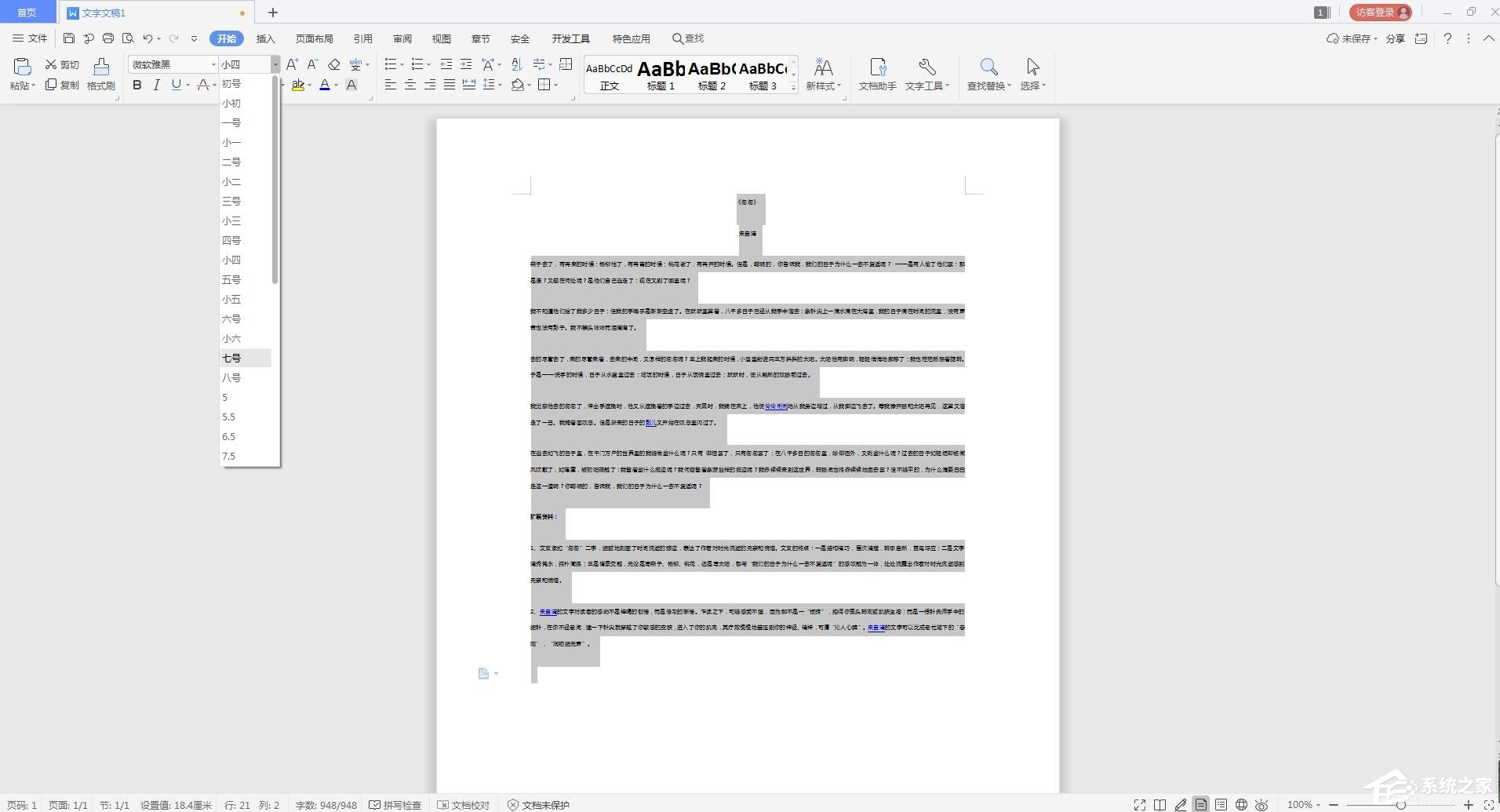
3、设置之后字已经非常小了,但是间隔太大,此时应在全选模式下,点击鼠标右键,点击段落。
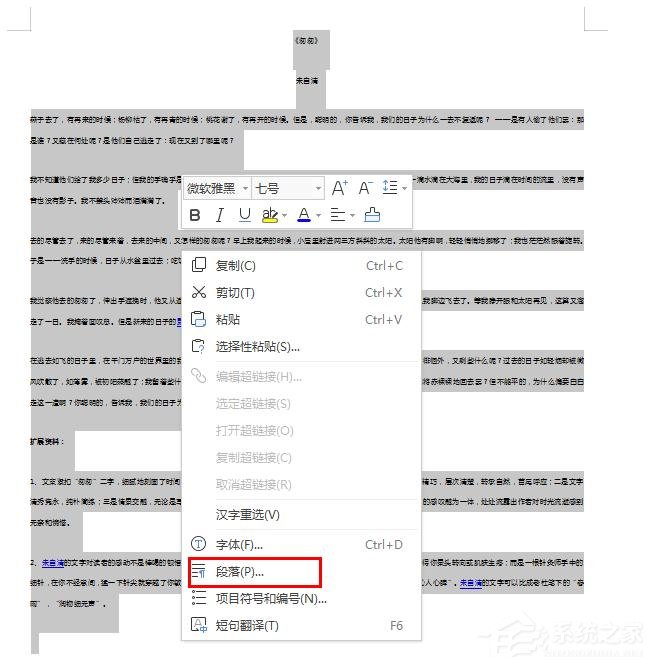
4、段落点击进去之后,把行距设置为最小值,设置值设置为0磅,然后点击确定。
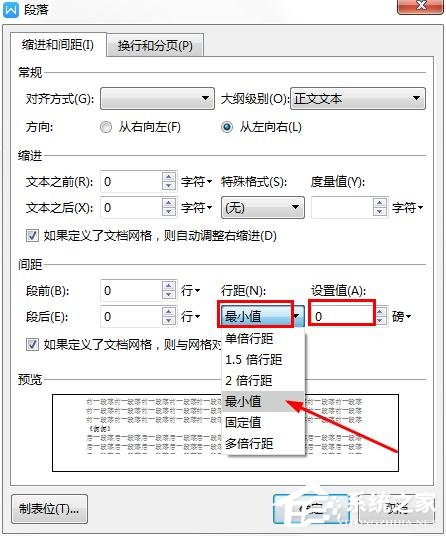
5、然后点击左上角的页面布局,选择分栏,一般分为三栏或四栏为最佳,四栏的话点击更多分栏。
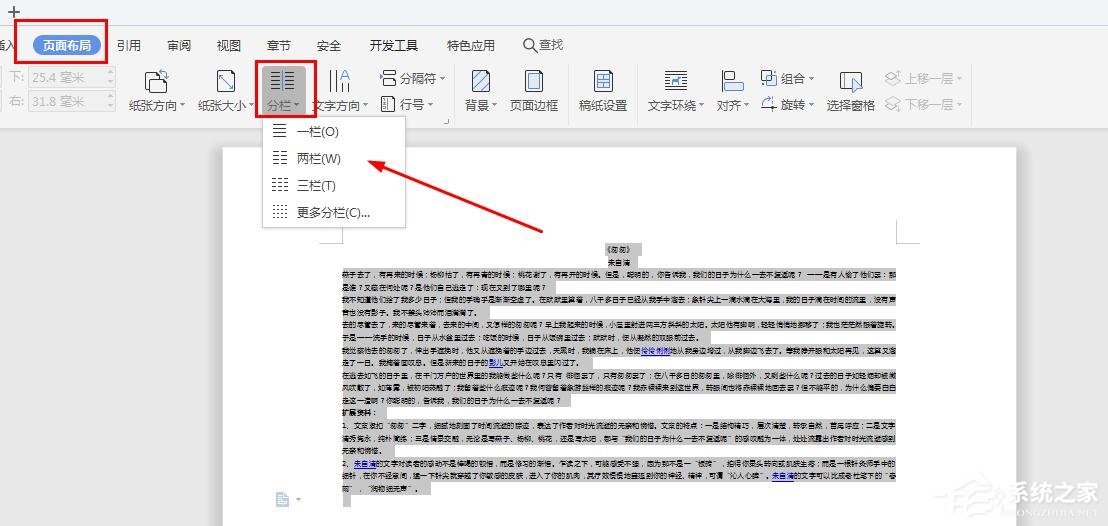
6、然后就基本完成了,一篇一千多字的论文就已经被我缩印成一小段了。
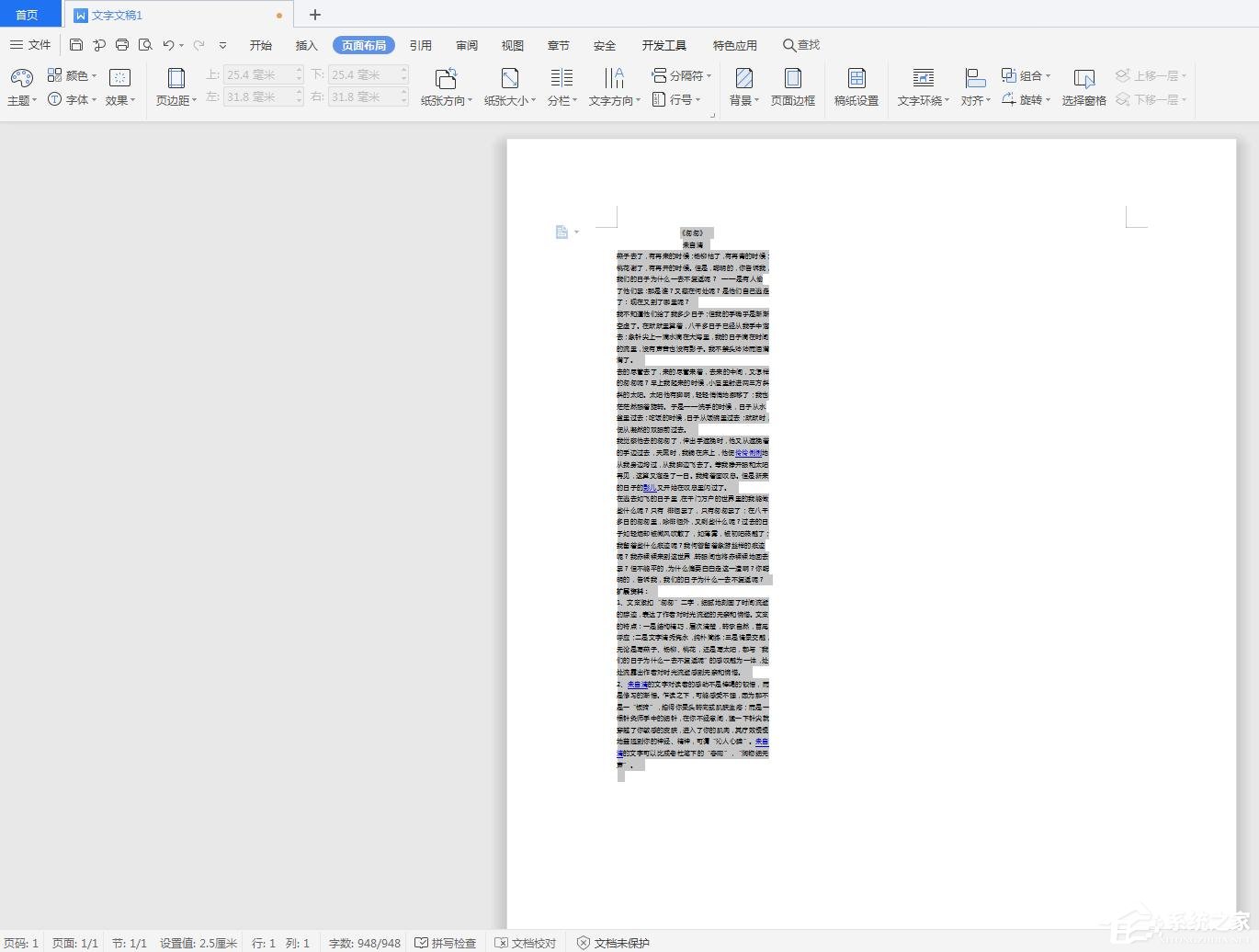
7、最后选择打印就OK啦,打印出来效果妥妥的。
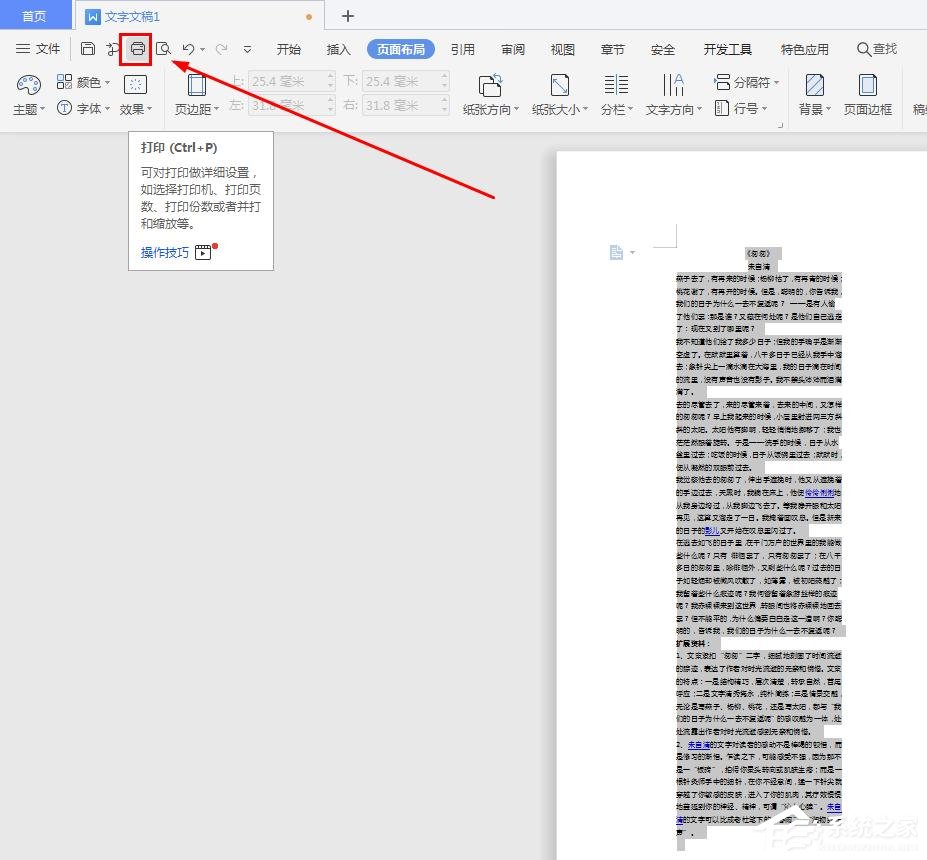
发表评论
共0条
评论就这些咯,让大家也知道你的独特见解
立即评论以上留言仅代表用户个人观点,不代表系统之家立场